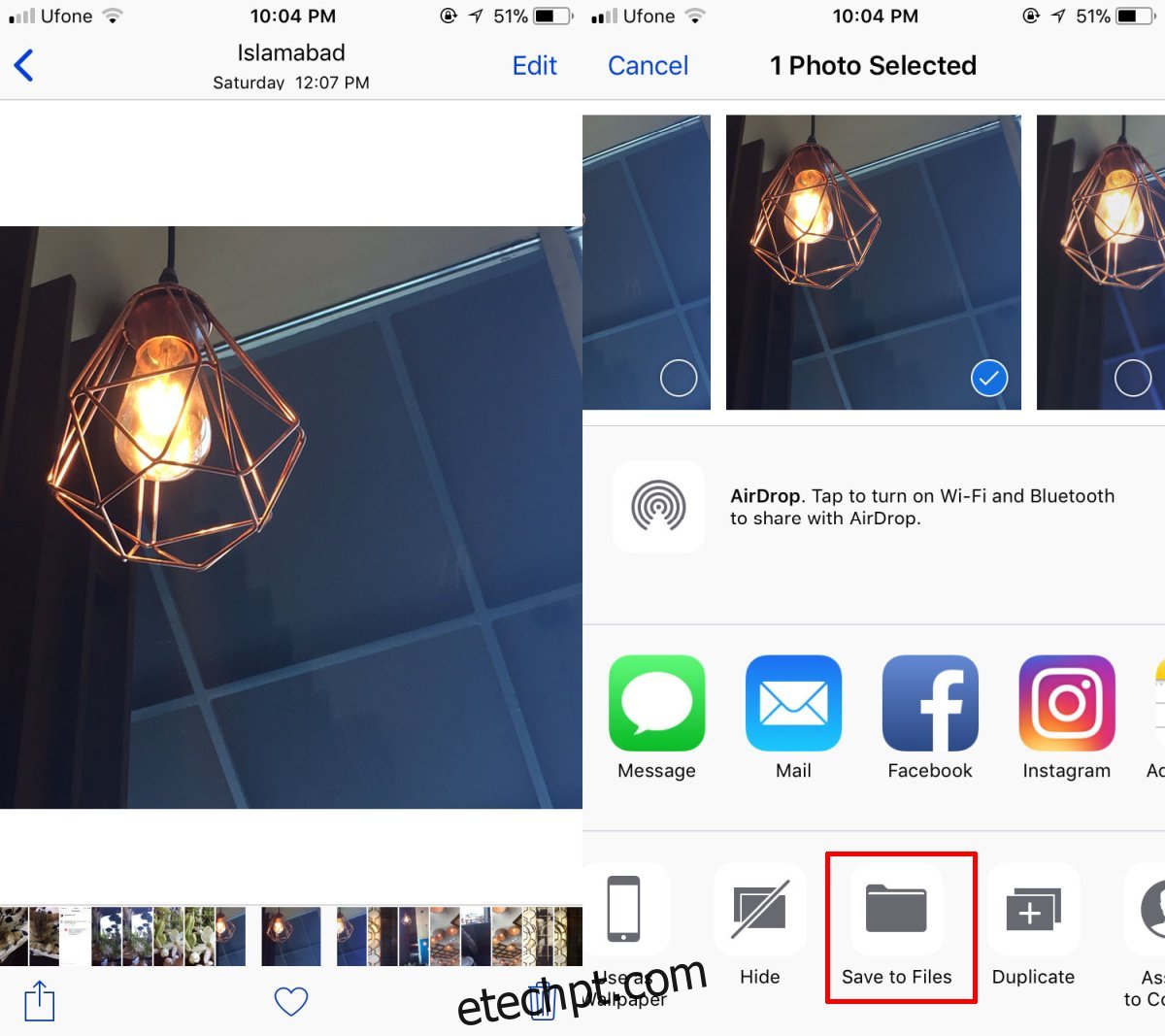O aplicativo Arquivos é uma nova adição ao iOS 11. Não é exatamente o aplicativo de navegação de arquivos que você obtém no Android, mas é algo. É uma daquelas poucas novas adições que estarão disponíveis em todos os dispositivos suportados. Ele permite que você visualize todos os seus arquivos em suas unidades de nuvem e até mesmo em seu telefone. A parte complicada é salvar arquivos nele. Você pode acessar arquivos de sua unidade na nuvem, mas não há uma maneira óbvia de salvar um arquivo em um dos locais com suporte no aplicativo Arquivos. Se você deseja salvar fotos no aplicativo Arquivos no iOS 11, por exemplo, precisa acessar o aplicativo Fotos.
Salvar fotos no aplicativo Arquivos
Abra o aplicativo Fotos e toque em uma foto. Se você quiser salvar várias fotos, toque em Selecionar no canto superior direito e selecione as fotos que deseja salvar no aplicativo Arquivos.
Depois que as fotos forem selecionadas, toque no botão de compartilhamento. Na linha inferior das extensões de aplicativo, procure a extensão Salvar em arquivos. Toque nele.
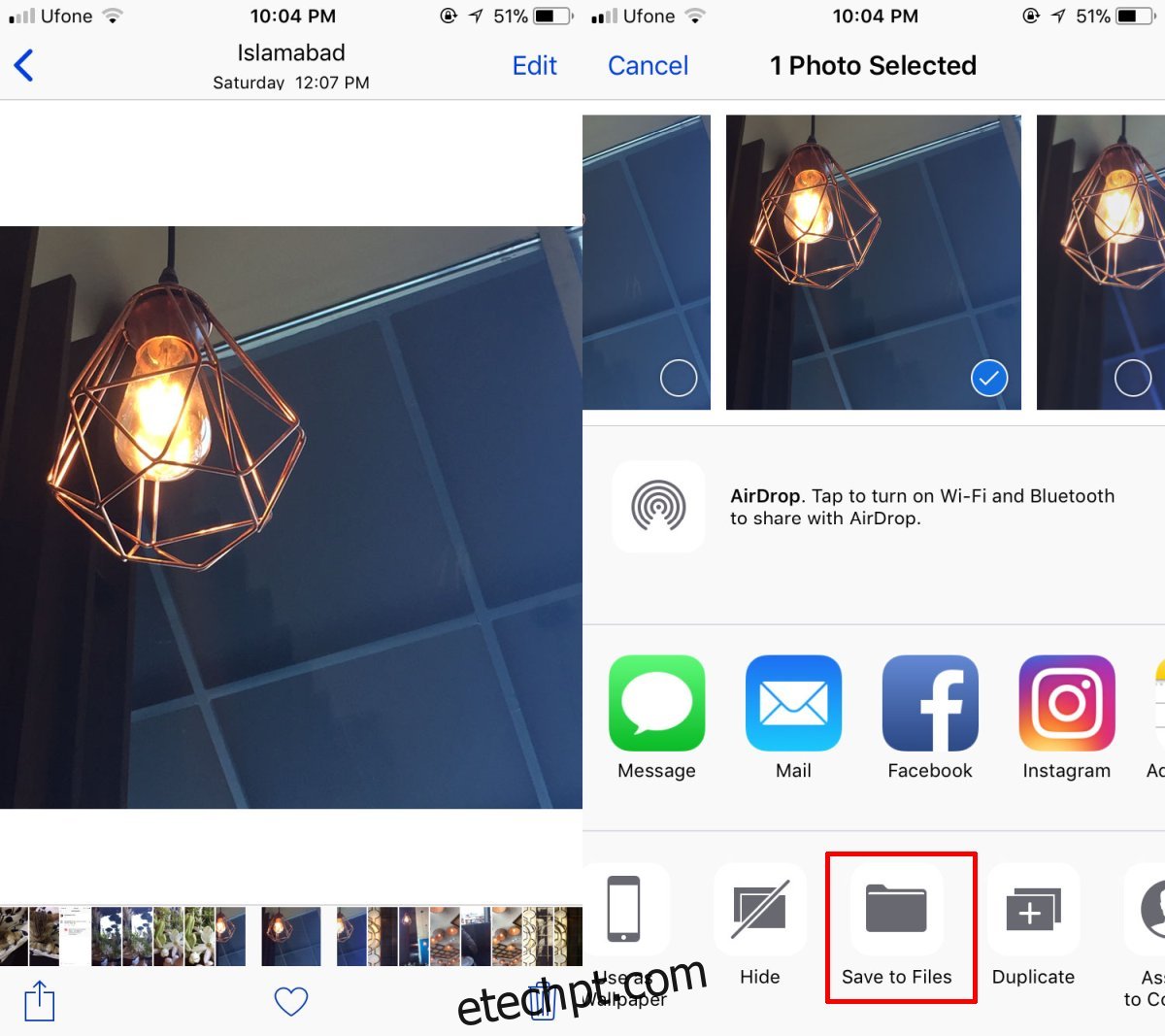
Isso abrirá o aplicativo Arquivos, onde você pode selecionar uma pasta para salvar as fotos. No entanto, se você quiser criar uma pasta, não poderá fazê-lo aqui. Você precisará abrir o aplicativo Arquivos e criar a pasta lá. Depois disso, você deve retornar ao aplicativo Fotos para salvar fotos no aplicativo Arquivos.
Toque na pasta na qual deseja salvar a(s) foto(s). Ao contrário da maioria dos aplicativos de unidade de nuvem ou aplicativos de explorador de arquivos, a pasta não abre. Ele é simplesmente destacado. Toque em Adicionar na parte superior para salvar a foto na pasta selecionada.
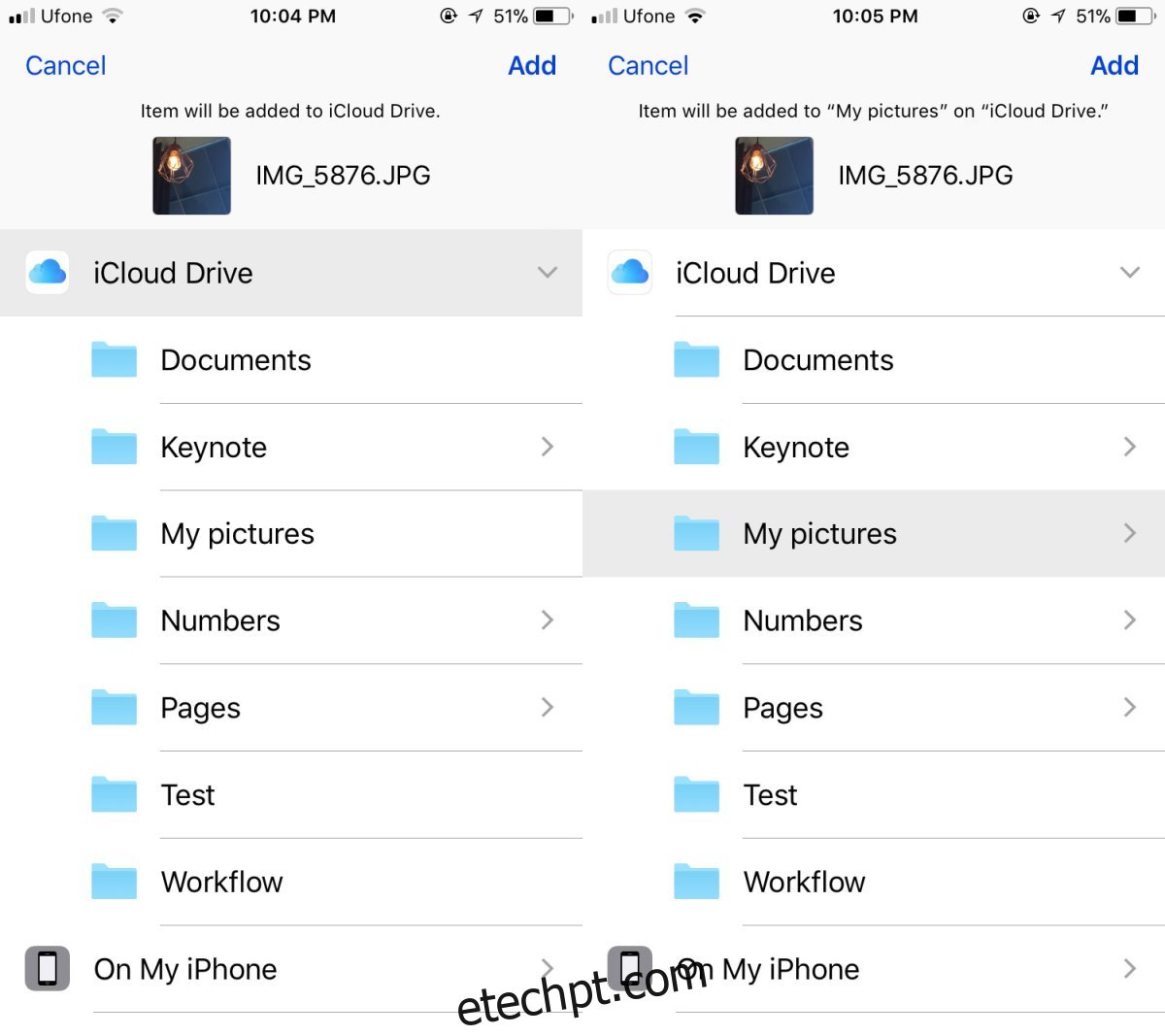
Salvando outros tipos de arquivo
O aplicativo Arquivos tem uma extensão, o que significa que qualquer aplicativo que suporte a função Compartilhar poderá salvar arquivos nele. Por exemplo, você pode salvar fotos do Facebook e/ou Twitter diretamente no aplicativo Arquivos. Tudo o que você precisa fazer é abrir uma imagem, tocar e segurar para abrir o menu de compartilhamento e procurar a opção Salvar em arquivos.
Para outros tipos de arquivos, como PDFs ou planilhas, você precisará de um aplicativo que possa realmente abri-los. O aplicativo Numbers da Apple, o Planilhas do Google e o Excel da Microsoft se encaixam na conta. Basta abrir um arquivo em um aplicativo compatível e procurar o menu de compartilhamento. Você pode ter que cavar um pouco, mas a opção está lá.
Lembre-se de que o Files não é um visualizador de arquivos universal. Ele pode abrir tipos de arquivos selecionados, mas não todos eles. Além disso, você não poderá editar arquivos dentro do aplicativo Arquivos. Os aplicativos que podem salvar arquivos no aplicativo Arquivos normalmente também podem importar arquivos dele.